surface3 Win10系统进入睡眠后唤醒不了了怎么办
surface 3系统版本为Windows10 14393.105,不过有很多用户都反馈设备总会出现睡眠后无法唤醒的问题。他们表示按电源键或合上键盘进入睡眠,过一段时间后,按右侧徽标键有振动,但无法亮屏,短按电源键也不能激活。此时只能长按电源键强制关机,再重启。这是怎么回事呢?下面,小编就介绍该问题的具体解决方法。
推荐:windows10正式版下载

解决如下:
1、右击开始菜单,选择设备管理器;
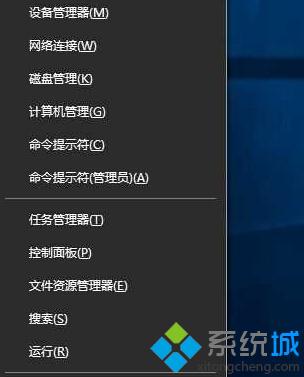
2、找到电源选项(电池),展开;
3、将目录下面的驱动都卸载掉,重启电脑;
4、系统在联网的状态下面会重新安装驱动,安装完毕之后,再重启,之后使用查看一下。
surface3 Win10系统睡眠后无法唤醒的解决方法就介绍到这里,希望能够帮助到所有有需要的朋友们。更多关于windows10系统的软件问题,请关注系统城:https://www.xitongcheng.com/
相关教程:笔记本长按电源键长按电脑电源键会怎样win7待机后不能唤醒windows进入不了系统win7睡眠后无法唤醒我告诉你msdn版权声明:以上内容作者已申请原创保护,未经允许不得转载,侵权必究!授权事宜、对本内容有异议或投诉,敬请联系网站管理员,我们将尽快回复您,谢谢合作!










